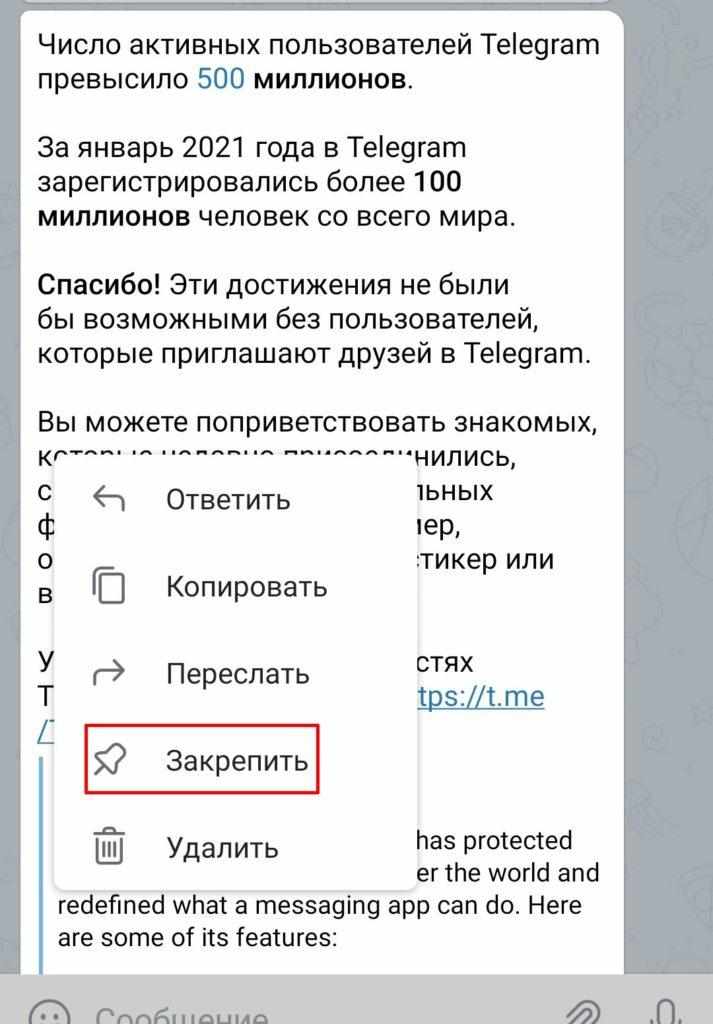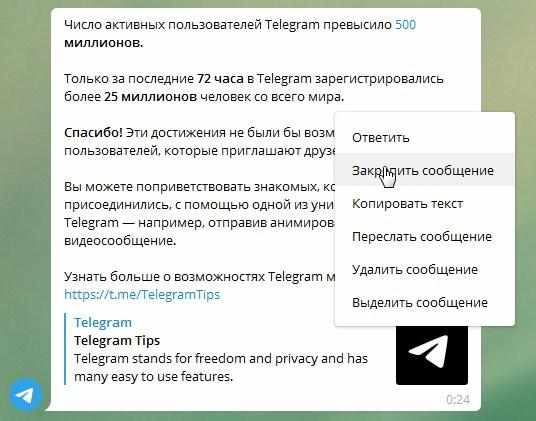Ключевым преимуществом Телеграмм является удобство и безопасность общения – именно им мессенджер во многом обязан своей популярностью. Однако кроме полной сохранности данных приложение отличается также богатым функционалом, в частности, возможностью создать канал и общаться в нем как со знакомыми, так и с незнакомыми людьми, обмениваться текстовой информацией, отправлять фото, видео-, аудиофайлы.
Чат, группа и прочие инструменты для общения в Telegram
По состоянию на сегодняшний день в популярном мессенджере представлены следующие инструменты для общения:
- Закрытые группы, объединяющие в себе не более 200 человек. Цель создания таких групп – общение людей, которые знакомы друг с другом. Это могут быть группы одноклассников, одногруппников, коллег по работе, жильцов одного подъезда или дома и так далее. Право на добавление участников в группу есть у всех, кто в ней состоит, а для присоединения к общению необходимо подать заявку на участие.
- Супергруппы – группа той или иной тематики, с большим количеством участников (от 200 до 5-ти тыс. человек), объединяющая людей для знакомств, общения на выбранную тему и т.д. Как правило, сообщения в таких группах модерируются несколькими администраторами, в чьи обязанности входит обеспечение порядка. В распоряжении администраторов имеется более широкий спектр инструментов – они могут чистить чат, следить за количеством подписчиков, отправлять прикрепленные сообщения, которые находятся над всеми остальными на самом видном месте.
- Каналы – сообщества на определенные темы, в которых публикуются новости и прочая актуальная информация. Чтобы следить за обновлениями в сообществах, на них необходимо подписаться. Примечательно то, что подписчики могут только читать и комментировать записи (если комментарии разрешены админом), но не имеют права оставлять сообщения.
- Секретные чаты – отдельный инструмент для приватного общения. Они защищены надежным протоколом шифрования, информация, опубликованная в таких чатах, недоступна посторонним, она хранится только на Андроид устройствах участников и удаляется, если кто-то один удалил данные со своего телефона. При необходимости также можно удалить информацию, воспользовавшись функцией таймера.
Общаться в Telegram посредством отправки и получения текстовых сообщений весьма удобно, эту функцию уже успели по достоинству оценить миллионы пользователей со всего мира. Полезным нововведением мессенджера стала возможность закрепить сообщение. О том, как это сделать, мы поговорим ниже.
Полезная функция закрепления сообщений в Телеграмм: зачем она нужна
Прежде чем говорить о том, как создать прикрепленное сообщение, в первую очередь, отметим, зачем вообще предусмотрена эта функция. Указанная опция довольно полезна, она позволяет выделить важные данные, привлечь к ним внимание, сделать требуемые сведения доступными всем пользователям группы или канала.
Как правило, закрепляют сообщение с важной новостью, которую надо донести до всех участников сообщества. Отвечая на вопрос о том, как закрепить сообщение в Телеграмме, отметим, что для закрепления записи достаточно выполнить несколько несложных манипуляций (мы детально рассмотрим их ниже). Прикрепленная часть беседы будет находиться над остальными, причем, даже после появления в канале обновлений эта часть не сдвинется вниз.
Внимание! Важно то, что права на создание т.н. «закрепов» есть только у администраторов супергрупп, обычным участникам опция недоступна.
Закрепленное сообщение отображается вверху чата, поверх остальных фрагментов беседы, чтобы бросаться в глаза. У этого поста есть определенные особенности:
- расположенное сверху выделение синим, свидетельствующее о закрепе.
- Если кликнуть на закреп, пользователь попадет в ту часть беседы, где находится оригинал закрепленной записи.
- Закреплять можно все, что угодно: текстовую информацию, изображение, видео, аудио и пр.
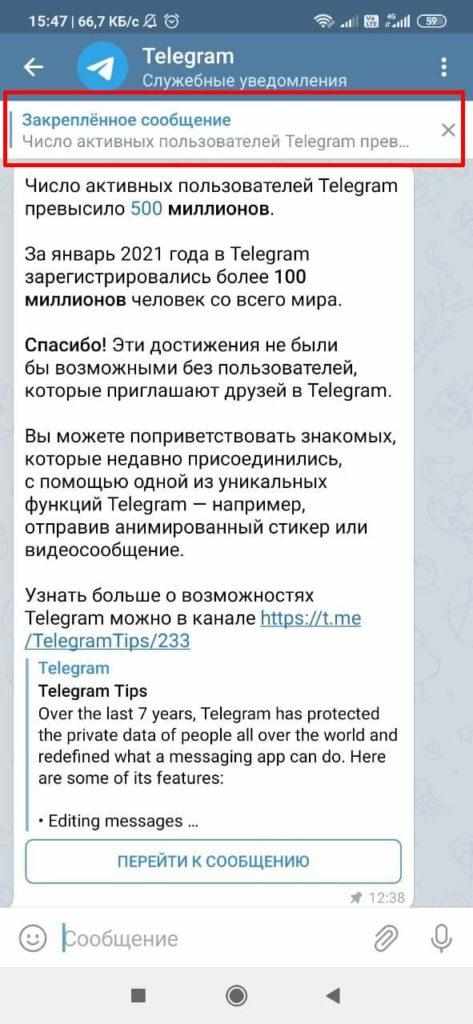
Как закрепить сообщение в Telegram с разных устройств
Смартфон
Порядок действий для того, чтобы сделать запись закрепленной, следующий:
- зайти в Телеграмм,
- открыть чат (канал),
- найти пост, который нужно закрепить,
- нажать на него и подержать пару секунд, чтобы открылось подменю,
- выбрать соответствующий пункт,
- тапнуть «Готово».
Компьютер
Зафиксировать и, соответственно, убрать закрепленное сообщение в диалоге можно и с помощью версии мессенджера для ПК, возможности которой ничем не хуже мобильной.
Действовать надо так:
- запустить программу,
- в левой части экрана отыскать нужный канал или диалог,
- найти требуемое сообщение,
- кликнуть по фрагменту правой клавишей мыши (для пользователей Windows),
- зажать Control и кликнуть по тачпаду (для пользователей MacOS),
- после описанных выше действий откроется подменю, в котором следует выбрать соответствующую опцию,
- кликнуть по указанной кнопке еще раз для подтверждения операции.
Как вернуть закрепленное сообщение на место? Пошаговые рекомендации
Рано или поздно возникает необходимость в том, чтобы открепить сообщение в виду утраченной актуальности приведенных в нем сведений. Сделать это можно следующим образом:
- тапнуть или кликнуть левой клавишей мыши по закрепленной записи,
- дождаться появления контекстного меню,
- нажать на «Открепить».
Важно отметить, что закрепленное сообщение может открепиться и автоматически, либо же при необходимости его легко заменить новым, для этого нужно воспользоваться приведенной выше инструкцией.